增强已扫描数据的安全性
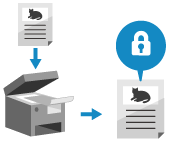
扫描重要文档时,可以对已扫描数据进行加密或添加数字签名,以增强已扫描数据的安全性。
您只能加密 PDF 文件。
数字签名只能添加到 PDF 文件和 XPS 文件。
可以对 PDF 文件加密和添加数字签名。
您只能加密 PDF 文件。
数字签名只能添加到 PDF 文件和 XPS 文件。
可以对 PDF 文件加密和添加数字签名。
* 使用 简易扫描 时,无法增强已扫描数据的安全性。
* 将已扫描数据保存到存储箱时,无法加密或添加数字签名。
* 将已扫描数据保存到存储箱时,无法加密或添加数字签名。
加密已扫描数据并创建 PDF 文件
可以设置密码来加密 PDF 文件以限制查看和编辑。必须输入设置的密码才能打开和编辑 PDF 文件。
* 以下情况无法加密 PDF 文件:
当在文件名称设置 设置文件名称 中选择了 [自动(OCR)] 时
将已扫描数据发送到传真或互联网传真接收方时
* 下方列出了基本的扫描操作:
1
在扫描屏幕上,按文件格式设置按钮。扫描屏幕
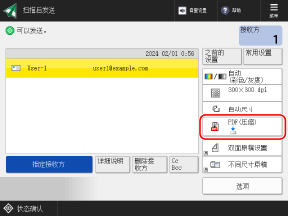

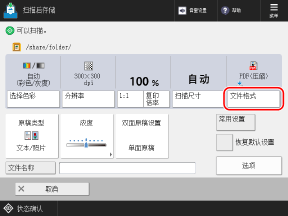
随即显示 [文件格式] 屏幕。
2
按下 [PDF]。
3
按下 [加密]。
如果选择了 [将格式更改为PDF/A],禁用 [将格式更改为PDF/A],然后按 [加密]。
* [将格式更改为PDF/A] 以外的其他功能可以与 [加密] 组合设置。
设置要限制的操作和密码,然后按 [确定]。
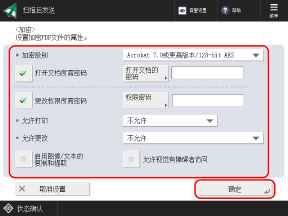
[加密级别]
设置加密级别。
使用 256 位 AES 时,可以设置是否显示 [Acrobat 10.0或相当版本/256-bit AES] 或 [Acrobat 9.0或相当版本/256-bit AES]。[加密PDF的256-bit AES设置]
[打开文档所需密码]
PDF 文件受到限制,只有知道密码的用户才能打开该文件。
要设置密码,请选中复选框,按 [打开文档的密码],然后输入密码。
要设置密码,请选中复选框,按 [打开文档的密码],然后输入密码。
* 无法设置与 [权限密码] 一样的密码。
[更改权限所需密码]
PDF 文件受到限制,只有知道密码的用户才能打印或更改该文件。
要设置密码,请选中复选框,按 [权限密码],然后输入密码。使用以下项目设置限制:
要设置密码,请选中复选框,按 [权限密码],然后输入密码。使用以下项目设置限制:
* 无法设置与 [打开文档的密码] 一样的密码。
[允许打印]
要限制打印 PDF 文件,选择 [不允许] 或 [允许(仅低分辨率)]。
* 如果在 [加密级别] 中选择了 [Acrobat 3.0或更高版本/40-bit RC4],则不显示 [允许(仅低分辨率)]。
[允许更改]
要限制对 PDF 文件的更改,请选择 [不允许]。要允许更改,请选择可以更改的项目。
* 当同时对文件进行加密和添加数字签名时,选择 [除页面提取之外的更改]。
[启用图像/文本的复制和提取]
要限制复制和提取 PDF 文件的图像和文本,请清除该复选框。
* 如果在 [加密级别] 中选择了 [Acrobat 3.0或更高版本/40-bit RC4],则不显示此选项。
[允许视觉有障碍者访问]
要限制文本转语音功能,请清除该复选框。
* 如果在 [加密级别] 中选择了 [Acrobat 3.0或更高版本/40-bit RC4],则不显示此选项。
[启用图像/文本的可访问性、复制和提取]
要限制复制和提取 PDF 文件的图像和文本或文本转语音功能,请清除该复选框。
* 仅当在 [加密级别] 中选择了 [Acrobat 3.0或更高版本/40-bit RC4] 才显示此选项。
5
按下 [确定]。
随即再次显示扫描屏幕。
须知
即使设置了 [更改权限所需密码] 来限制打印或更改 PDF 文件,根据所使用的应用程序,某些限制也可能会被忽略。
注释
保存设置的密码
当您登录操作机器时,步骤 4 中屏幕上会显示 [存储密码]。如果按 [存储密码],则 [打开文档的密码] 和 [权限密码] 设置将保存到机器中,下次配置设置时无需输入密码。
每个登录用户针对每个 [打开文档的密码] 和 [权限密码] 只能保存一个密码。
要更改保存的密码,请将新密码输入到 [打开文档的密码] 和 [权限密码],然后按 [存储密码] 保存新密码。
要删除保存的密码,请清除 [打开文档的密码] 和 [权限密码] 的内容,然后按 [存储密码],将字段留空。
保存密码并从“常用设置”调用加密 PDF 的设置时,会显示一条消息,提示您选择保存的密码或在“常用设置”中注册的密码。
向已扫描数据添加数字签名
为 PDF 文件或 XPS 文件添加数字签名可以为文件的作者作保并证明文档没有被篡改。
* 下方列出了基本的扫描操作:
需要进行的准备
准备数字签名的密钥和证书。为扫描数据添加数字签名
1
在扫描屏幕上,按文件格式设置按钮。扫描屏幕
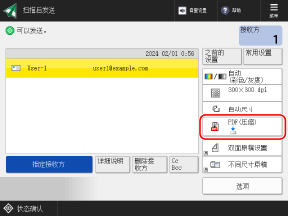

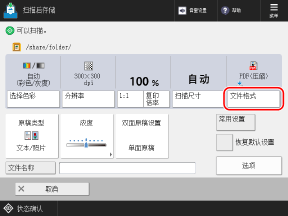
随即显示 [文件格式] 屏幕。
按下 [PDF] 或 [XPS]。
3
按下 [添加数字签名] 或 [添加设备签名]。
可以结合添加数字签名来设置诸如 [压缩] 之类的附加功能。
4
指定要添加到文件的数字签名,然后按 [确定]。
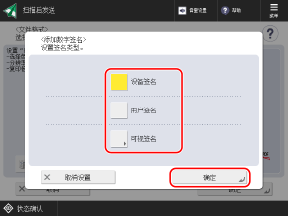
[设备签名]
添加机器名称作为签名。用它来证明该文件是使用机器扫描的。
要添加设备签名,请按该按钮将其选中。
要添加设备签名,请按该按钮将其选中。
[用户签名]
添加登录用户名作为签名。用它来证明该文件已被用户扫描。
要添加用户签名,请按该按钮将其选中。
要添加用户签名,请按该按钮将其选中。
[可视签名](仅限 PDF 文件)
在首页显示签名信息,方便查看文件已添加数字签名。
要添加可视签名,请按该按钮并选择签名的显示位置。
要添加可视签名,请按该按钮并选择签名的显示位置。
按下 [确定]。
随即再次显示扫描屏幕。